Políticas do Microsoft Teams com suporte do Dynamics 365 Remote Assist
Dica
Os clientes do Dynamics 365 Remote Assist agora têm acesso ao Remote Assist no Microsoft Teams para dispositivos móveis. Aproveite tudo o que o Teams tem a oferecer e colabore com outros usuários. Para a melhor experiência de chamada no HoloLens, use o Dynamics 365 Guides.
Com o Guides, os mesmos especialistas remotos podem ajudá-lo durante um problema enquanto o conteúdo holográfico de um guia que aparece para você.
O Dynamics 365 Remote Assist dá suporte às seguintes políticas do Microsoft Teams:
- Vídeo
- Gravação de chamada
- Mensagens de chat
- Compartilhamento de arquivos
Usuários da sua organization obterão automaticamente a política global, a menos que você crie e atribua uma política personalizada. Você pode editar as configurações na política global, ou criar e atribuir uma ou mais políticas personalizadas para ativar ou desativar os recursos desejados.
Observação
Você não pode definir políticas para aplicativos específicos (por exemplo, Dynamics 365 Remote Assist x Teams).
Políticas de vídeo
Políticas de vídeo são usadas para controlar recursos de fluxo de vídeo. Políticas de vídeo não desabilitam:
- A câmera porque o usuário pode usar a captura de realidade misturada (MRC)
- O recurso de baixa largura de banda
- O recurso de captura de ativos
Importante
Se o vídeo estiver desabilitado, os usuários não poderão ver anotações de realidade misturada de participantes remotos.
Experiência do usuário no aplicativo do HoloLens
Quando o vídeo é desabilitado, o botão Vídeo fica indisponível.
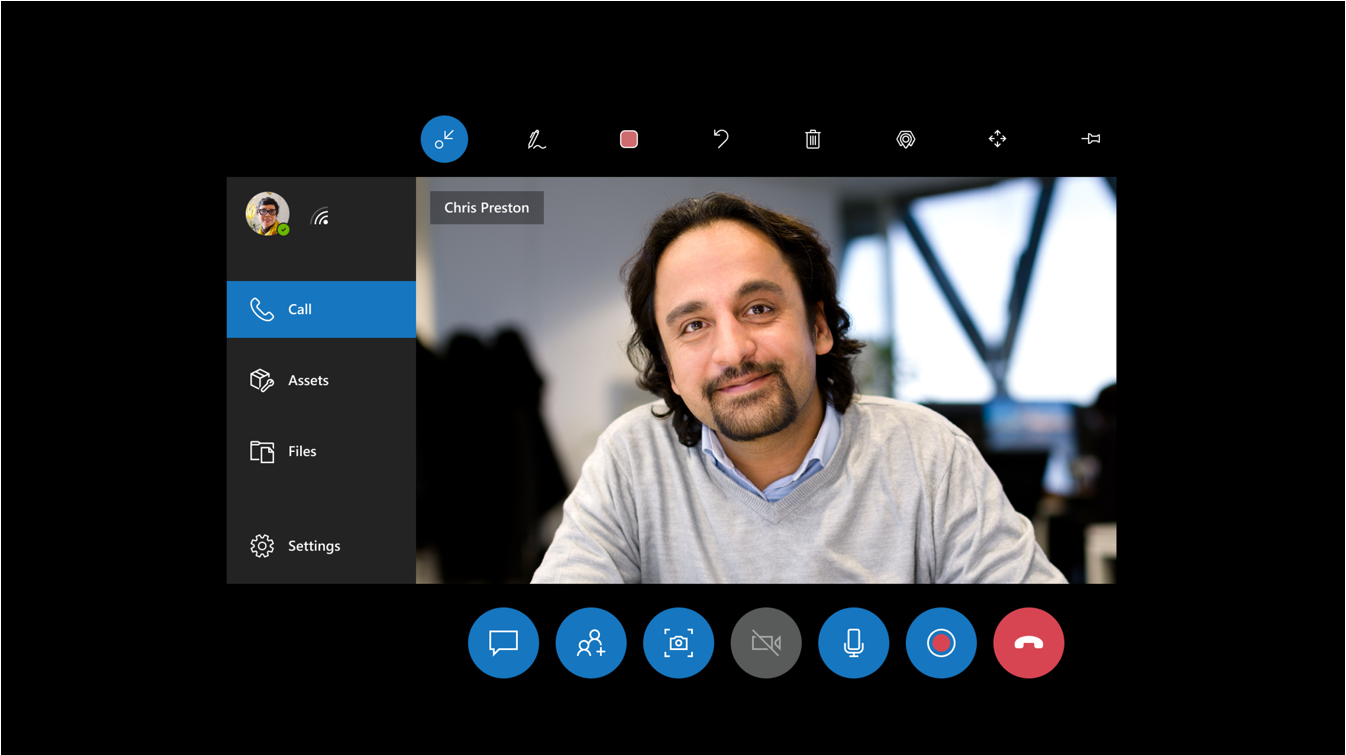
Se o usuário selecionar o botão Vídeo, ele verá a mensagem a seguir que explica por que o vídeo de saída está indisponível.
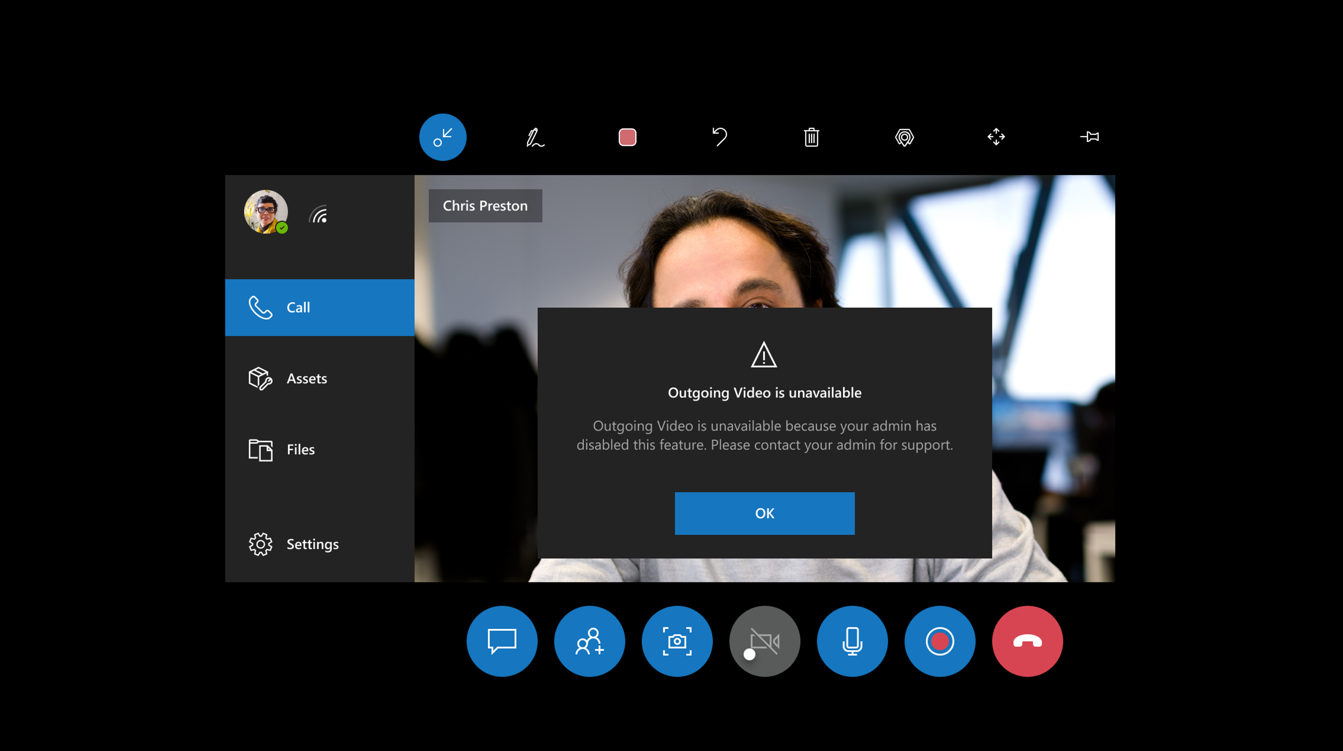
Experiência do usuário no aplicativo móvel
Quando o vídeo é desabilitado, o botão Vídeo fica indisponível e a barra de ferramentas de Realidade Misturada também é indisponibilizada.
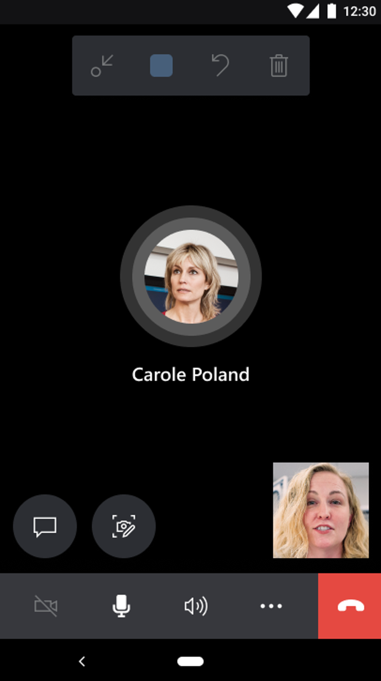
Se o usuário selecionar o botão Vídeo, ele verá a mensagem a seguir que explica por que o vídeo está indisponível.
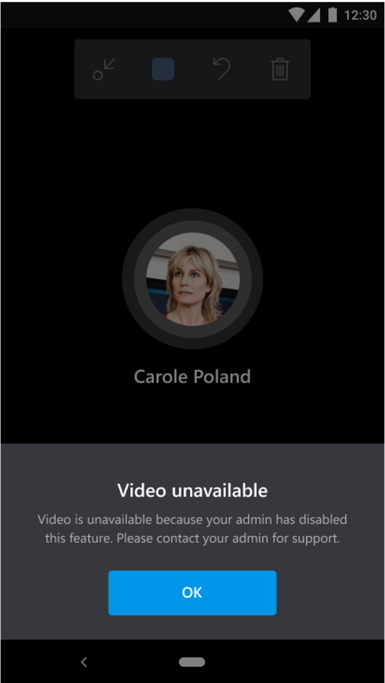
Políticas de gravação de chamada
Políticas de gravação de chamada são usadas para controlar recursos de gravação de chamada. Isso permite que administradores desabilitem a gravação de chamadas para fins de privacidade. Se a gravação de chamada for desabilitada por meio de política, o usuário do Dynamics 365 Remote Assist não poderá começar uma gravação.
Observação
Essa política não afeta outros participantes em uma chamada. Outros participantes ainda poderão iniciar/parar gravações.
Experiência do usuário no aplicativo do HoloLens
Quando a gravação de chamadas é desabilitada, o botão Gravação fica indisponível.
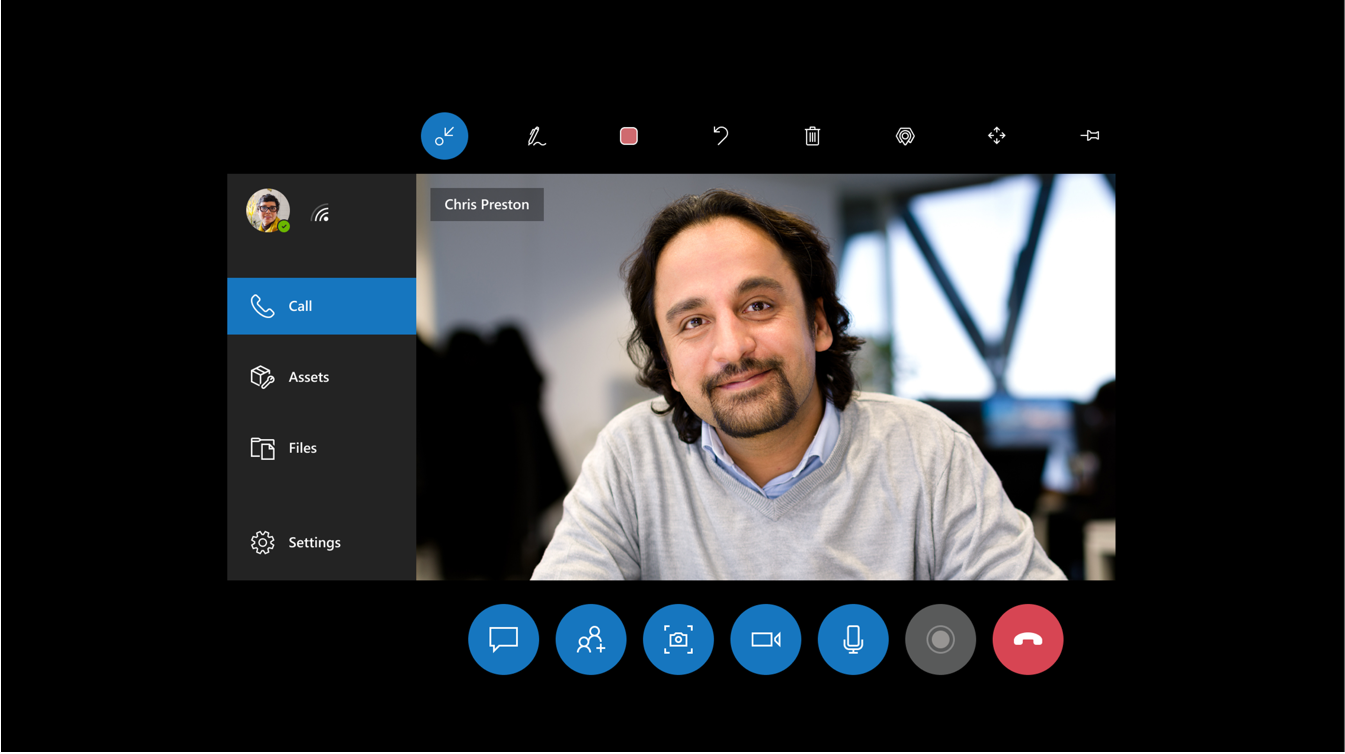
Se o usuário selecionar o botão Gravação, ele verá a mensagem a seguir que explica por que a gravação não está disponível.
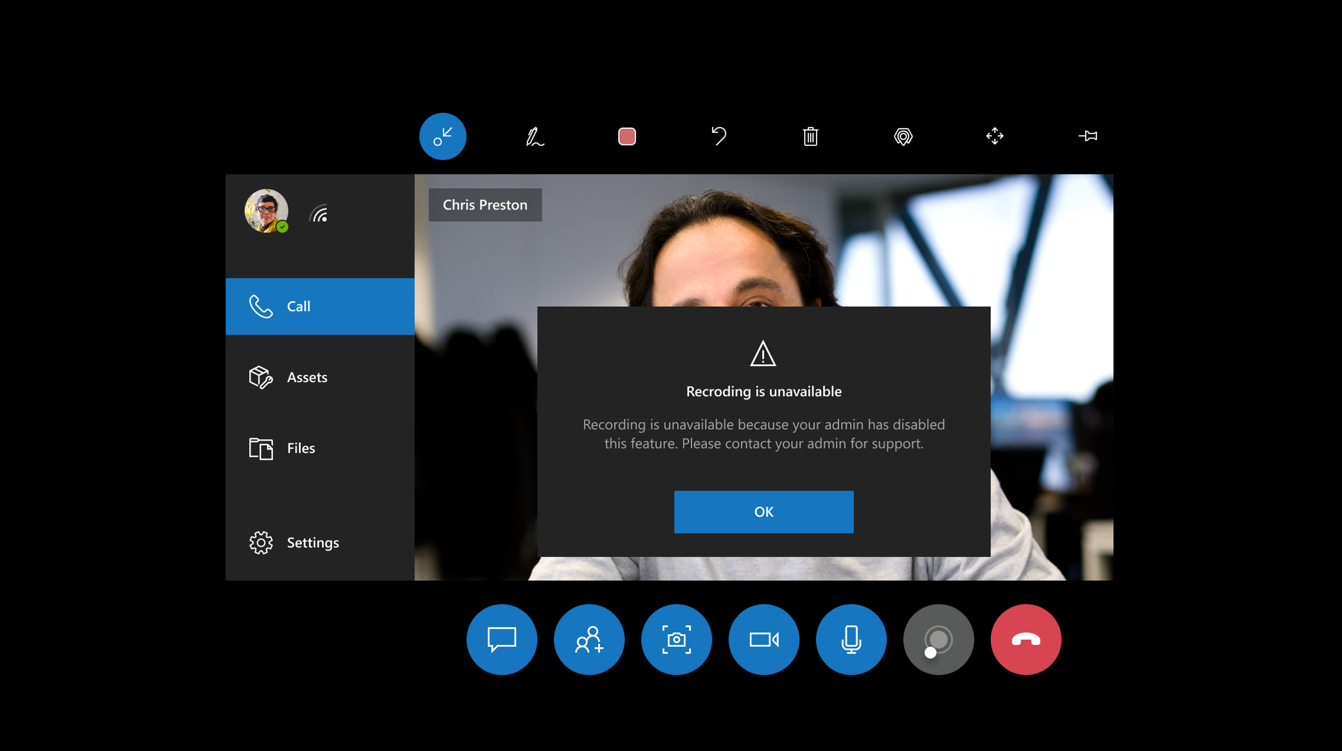
Experiência do usuário no aplicativo móvel
Quando a gravação de chamadas é desabilitada, o comando Iniciar gravação fica indisponível.
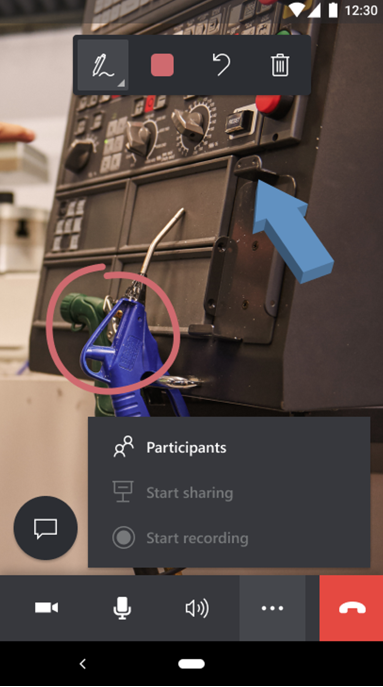
Se o usuário selecionar o comando Iniciar gravação, ele verá a mensagem a seguir que explica por que a gravação não está disponível.
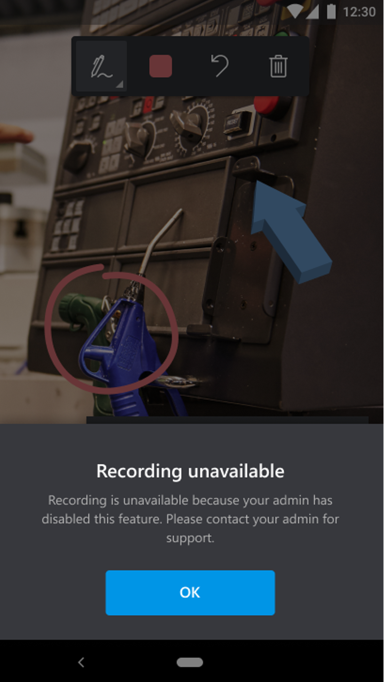
Políticas de mensagens de chat
Políticas de mensagens de chat são usadas para controlar quais recursos de chat e mensagens de canal estão disponíveis para usuários (proprietários e membros) no Microsoft Teams.
Se uma mensagem de chat estiver desabilitada, usuários do Dynamics 365 Remote Assist poderão ler mas não enviar mensagens de chat. A gravação de voz e a captura de foto também são desabilitadas porque esses recursos exigem chat.
Experiência do usuário no aplicativo do HoloLens
Quando as mensagens de chat estão desabilitadas, a janela Chat e o teclado são desativados e o usuário vê Chat indisponível na janela Chat.
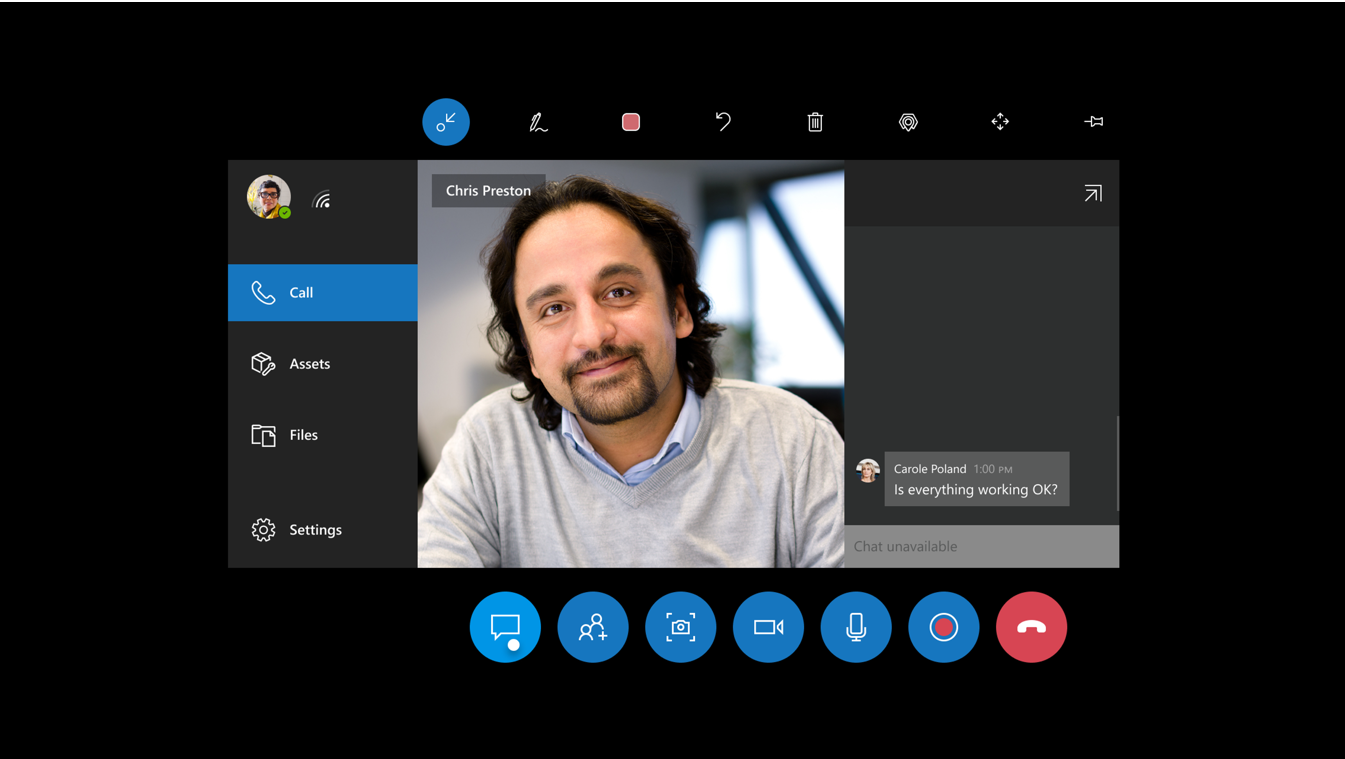
Se o usuário tentar inserir texto na janela Chat, ele verá a mensagem a seguir que explica por que o chat está indisponível.
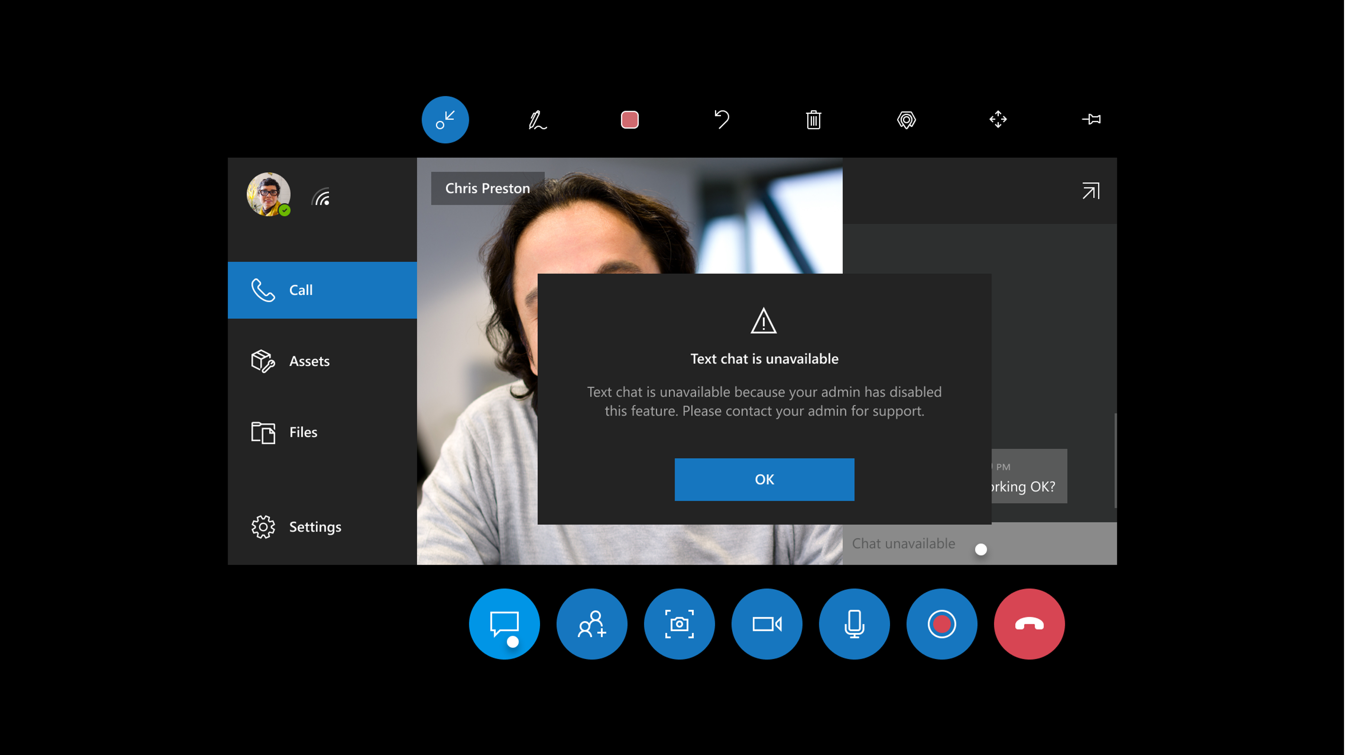
Experiência do usuário no aplicativo móvel
Quando as mensagens de chat estão desabilitadas, a janela Chat e o teclado são desativados e o usuário vê Chat desabilitado por administrador na janela Chat.
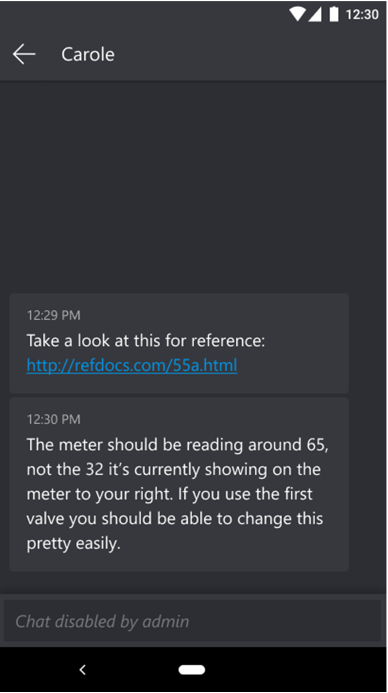
Se o usuário tentar inserir texto na janela Chat, ele verá a mensagem a seguir explicando por que o chat está indisponível.
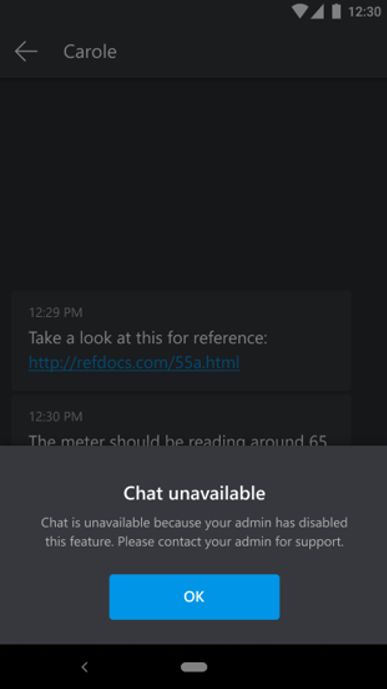
Políticas de compartilhamento de arquivos
As políticas de compartilhamento de arquivos usadas para controlar se um usuário do Dynamics 365 Remote Assist ou do Microsoft Teams pode enviar arquivos para uma conta específica. Isso não afeta se podem receber arquivos de outras contas. Por exemplo, você pode desabilitar a capacidade de um usuário do HoloLens no chão de fábrica enviar instantâneos. Se esse mesmo usuário entrar na conta do Teams com o compartilhamento de arquivo desabilitado, o botão Anexar estará indisponível; então, o usuário não pode usar o Teams para enviar um arquivo.
Experiência do usuário no aplicativo do HoloLens
Quando o compartilhamento de arquivo está desabilitado, aparece uma mensagem acima do botão Instantâneo que indica que o compartilhamento de arquivo está indisponível.
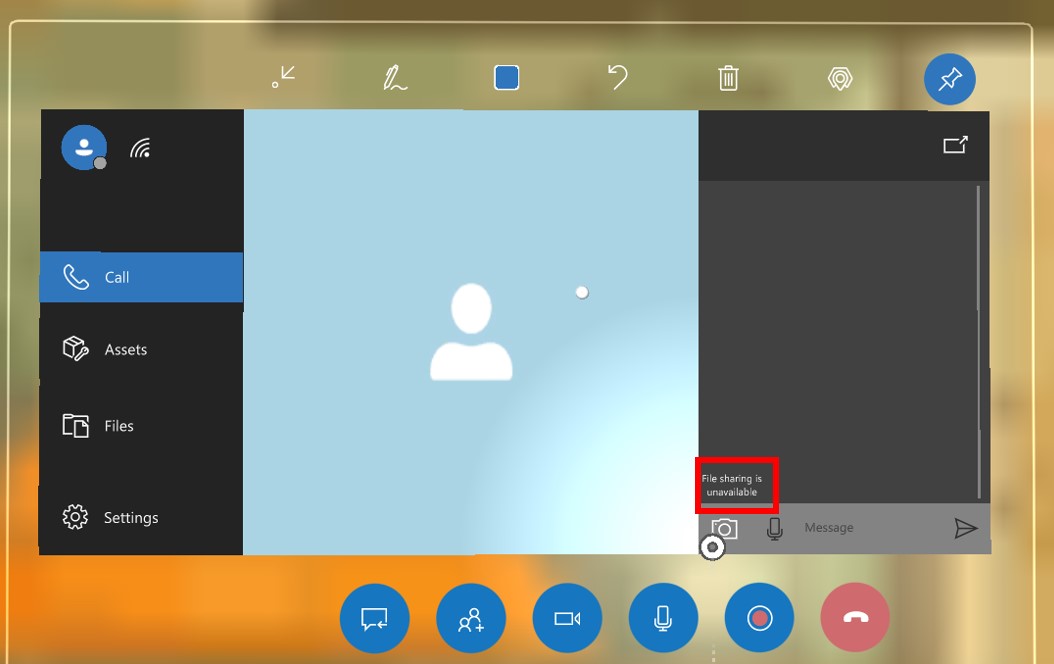
Se o usuário selecionar o botão Instantâneo, ele verá outra mensagem confirmando que o compartilhamento de arquivo está indisponível.
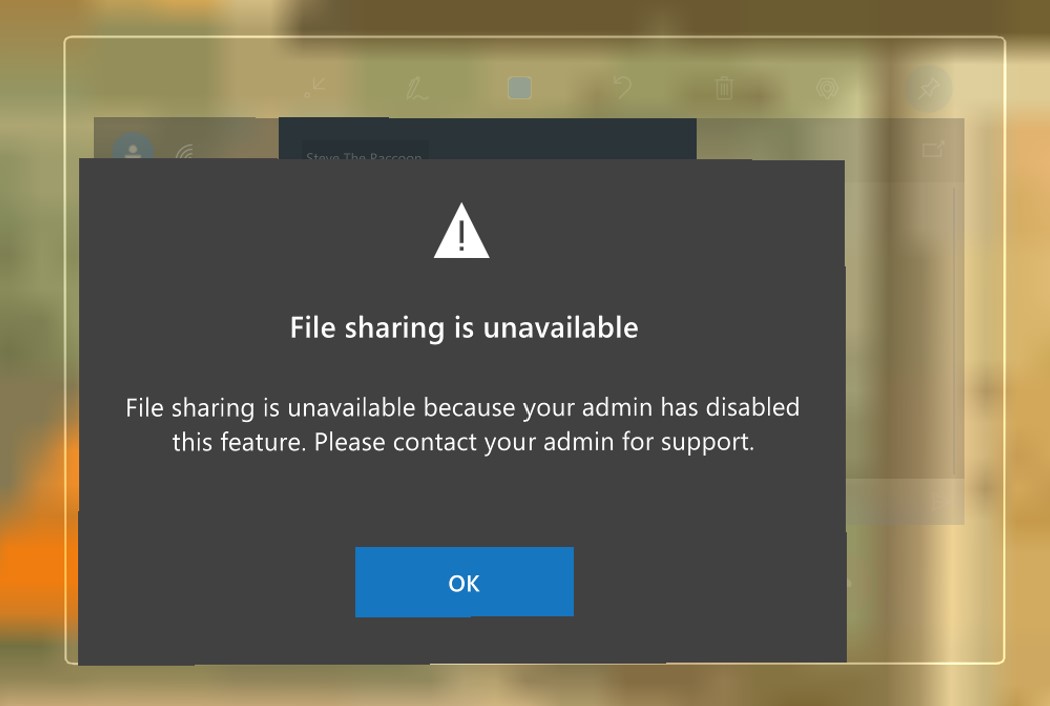
Experiência do usuário no aplicativo móvel
Quando o compartilhamento de arquivo é desabilitado, os botões de compartilhamento de arquivo ficam esmaecidos na interface do usuário do aplicativo móvel.
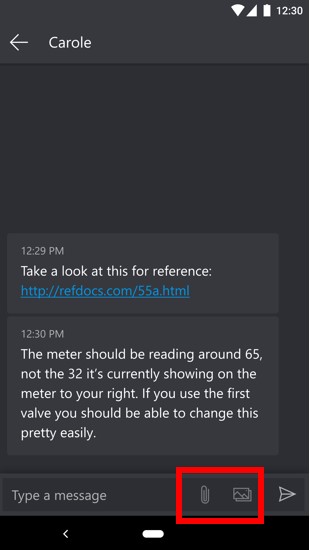
O usuário também verá uma mensagem dizendo que o compartilhamento de arquivo está indisponível.
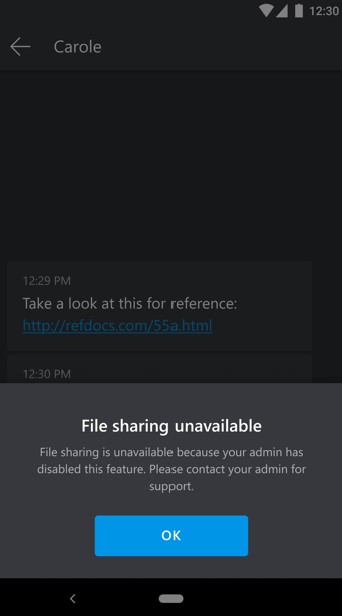
Configurar a política (administradores)
Para configurar a política, você usa o Módulo Microsoft Teams PowerShell. Você pode configurar a política para usuários individuais ou organizações inteiras.
Instale o Módulo Microsoft Teams PowerShell caso ainda não tenha feito isso.
Desative o compartilhamento de arquivo para uma conta ou organização específica.